将我们的照片与 iPhone 上的美妙音乐结合起来不是很棒吗?让我们探索可能的方法,将您珍贵的时刻与迷人的交响乐无缝同步,打造令人着迷的融合。在这里,我将分享如何在iPhone上创建带有音乐的幻灯片。
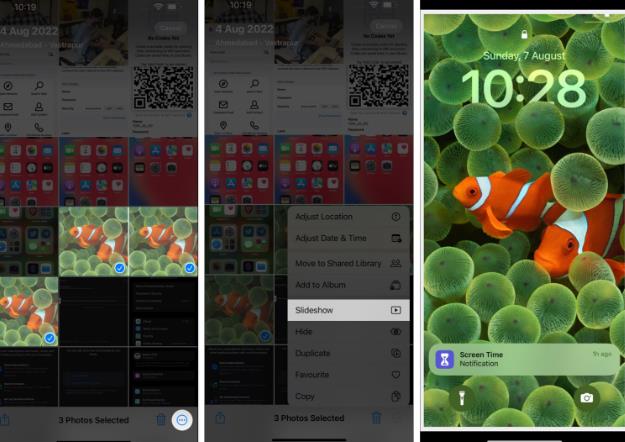 在本例中,您的 iPhone 上将播放幻灯片。
在本例中,您的 iPhone 上将播放幻灯片。然而,我们上面所创建的幻灯片将自动带有默认的音乐和主题。但是,您可以通过自定义添加您喜欢的歌曲,并选择合适的主题来个性化它们。下面我们来学习如何进行这些操作吧!
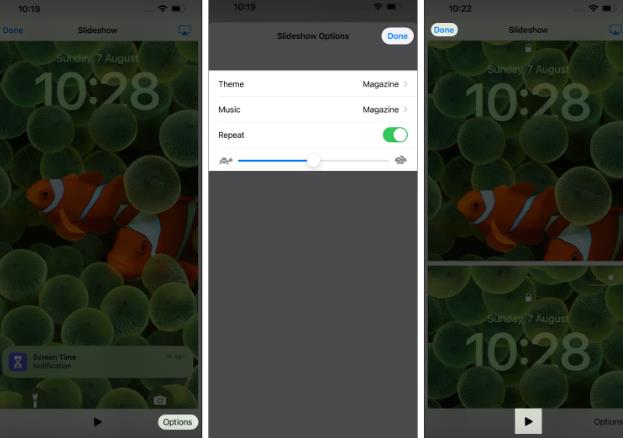
现在您已经在 iPhone 上免费成功创建了带有音乐的照片幻灯片,您一定想保存或分享它,对吧?
不幸的是,使用“照片”应用程序共享或保存在 iPhone 上创建的幻灯片是不可能的。但还不要放弃;我还有一招。还有另一种在 iPhone 上制作带有音乐的幻灯片视频的最佳方法。请阅读以下部分以了解更多信息。
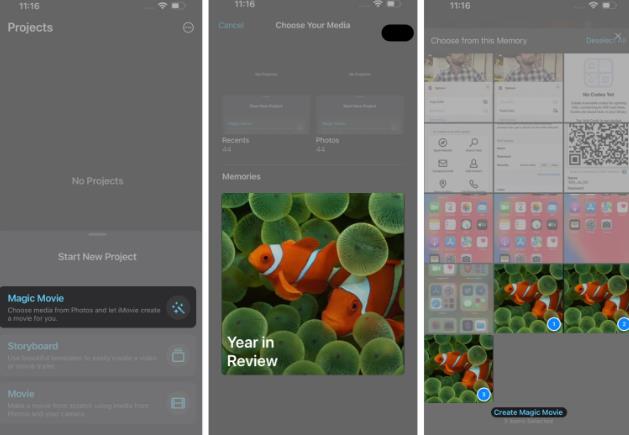 现在,您将看到所选图像的电影预览。点击播放图标。选择放大选项以横向模式观看幻灯片.选择“添加”按钮将图像添加到幻灯片中。您可以在此处选择以下任意一项:拍摄视频或照片:捕捉实时视频或照片从库中选择:选择现有图像或视频添加带有标题的剪辑:选择具有少数项目选项的现有模板.点击编辑可自定义视频图片幻灯片:选择一种风格并根据需要添加音乐。一切准备就绪后,选择“完成”.最后,点击共享图标→ 选择保存视频.
现在,您将看到所选图像的电影预览。点击播放图标。选择放大选项以横向模式观看幻灯片.选择“添加”按钮将图像添加到幻灯片中。您可以在此处选择以下任意一项:拍摄视频或照片:捕捉实时视频或照片从库中选择:选择现有图像或视频添加带有标题的剪辑:选择具有少数项目选项的现有模板.点击编辑可自定义视频图片幻灯片:选择一种风格并根据需要添加音乐。一切准备就绪后,选择“完成”.最后,点击共享图标→ 选择保存视频.就是这样。执行这些步骤后,所选文件夹中将提供以下幻灯片。此外,您可以 直接从 iMovie通过任何媒体或应用程序共享幻灯片。
如何与其他人分享我完成的幻灯片?
不幸的是,无法直接通过照片应用程序共享幻灯片。它只能让您制作带有音乐的照片幻灯片并在其他设备上通过 AirPlay 播放。
我可以使用“照片”应用程序将幻灯片导出为视频文件吗?
虽然照片应用程序不提供直接导出为视频文件的功能,但您可以使用 屏幕录制将幻灯片捕获为视频。请记住禁用通知以确保无缝录制。
有旋律的回忆!
现在您就看到了,一曲复杂的时刻交响乐,通过音乐的力量,错综复杂地编织成美丽的幻灯片,所有这些都在您的 iPhone 的舒适范围内制作而成。您还可以使用Mac 创建幻灯片,将日常场景转变为迷人的杰作。
以上是如何在iPhone上创建带有音乐的幻灯片的详细内容。更多信息请关注PHP中文网其他相关文章!




